mudah dan gampang
Wifi saat ini sudah mudah ditemukan di mana saja, dari rumah, kantor, cafe, restoran, hotel, rumah sakit, warung makan, toko-toko swalayan sampai warung pinggir jalan.
Akan tetapi, terkadang pengguna kebingungan melihat yang terdapat di laptop. Salah satunya di laptop. Tak perlu khawatir dengan menyimak yang di bawah ini, melihat password wifi di laptop, yakni simak ulasan lengkapnya di bawah ini ya: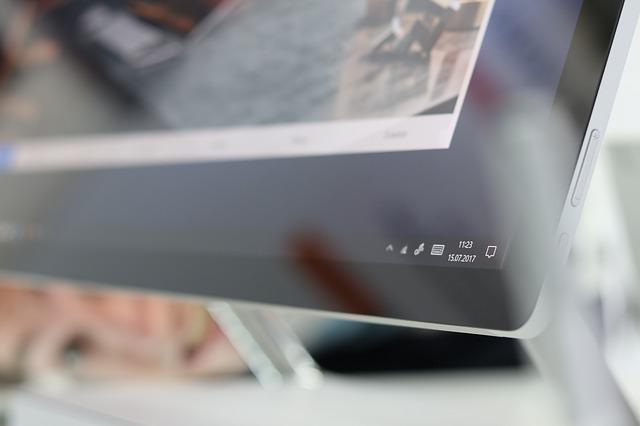
1. Cek router yang dipasang
Jika ktidak mengubah password yang disetel secara default, maka cobalah cek router. Sebagian besar manufaktur menuliskan SSID dan password di bagian belakang atau bawahnya, berupa stiker.
Jika tidak ada, coba cari boks router yang didapatkan saat pertama kali membelinya. Di sana akan ada serangkaian nomor yang berlabel Key, itulah password WiFi.
2. Cek password di PC Windows
Jika ingin membagikan password WiFi ke teman tapi kalian sendiri lupa dengan password WiFi tersebut. Bisa mencoba cara ini. Syaratnya, harus terlebih dahulu terkoneksi dengan WiFi tersebut. Ikuti langkahnya berikut ini:
- Klik tanda WiFi pada toolbar
- Klik Network & Internet Settings, klik WiFi
- Pilih Change adapter options di bagian bawah halaman
- Klik kanan pada WiFi yang sedang digunakan
- Klik Status, Wireless Properties
- Pilih tab Security
- Di bagian bawah Network security key, klik Show character

3. Masih untuk Windows, gunakan metode CMD
CMD adalah aplikasi bawaan PC yang dapat digunakan untuk menjalankan berbagai perintah. Salah satunya adalah untuk mengecek password WiFi yang sedang digunakan. Berikut ini cara melakukannya:
- Klik menu Start, cari aplikasi Run
- Atau bisa juga menggunakan shortcut dengan menekan Windows + R
- Ketik CMD, lalu klik OK
- Setelah muncul kotak berlatar belakang hitam, ketik [netsh wlan show profiles] tanpa tanda kurung
- Klik Enter
- Setelah itu, akan muncul berbagai WiFi yang pernah digunakan
- Temukan WiFi yang ingin di-cek dalam password tersebut
- Ketikkan [netsh wlan show profiles “Nama WiFi” key=clear]
- Setelah itu, akan muncul hasilnya
- Bisa mengetahui password pada kolom Security Settings di bagian Key Content
4. Pilihan terakhir, reset router ketika kamu tak berhasil menggunakan cara di atas
Jika tidak bisa menggunakan cara-cara sebelumnya, maka pilihan terakhir adalah reset router. Cara ini dilakukan untuk mengganti password WiFi.
Perlu diketahui bahwa jika direset, maka semua perangkat yang tersambung, akan terdiskoneksi. Maka dari itu, pikir ulang sebelum melakukannya. Berikut langkah yang harus dilakukan:
- Cek bagian belakang dari router
- Klik tombol reset yang bentuknya kecil, bulat, dan biasanya tanpa label apa pun
- Pada sebagian router, memerlukan jarum atau klip untuk menekannya karena tombol tersembunyi di bagian dalam
- Tekan tombol paling tidak 30 detik sampai lampu router berkedip atau mati
- Cari informasi SSID dan Key di bagian belakang router
- Sambungkan handphone atau PC dengan WiFi tersebut menggunakan password asal (Key)